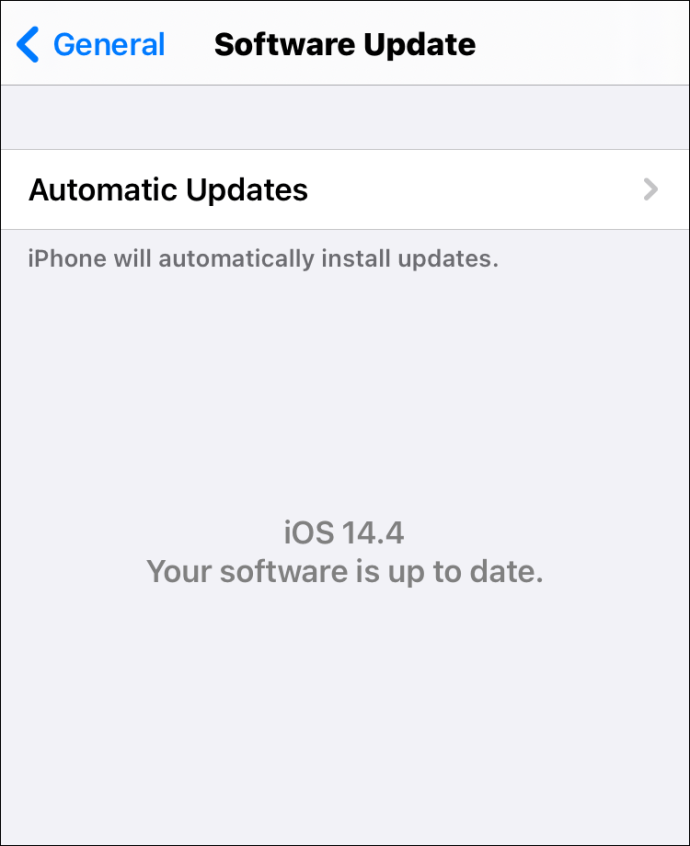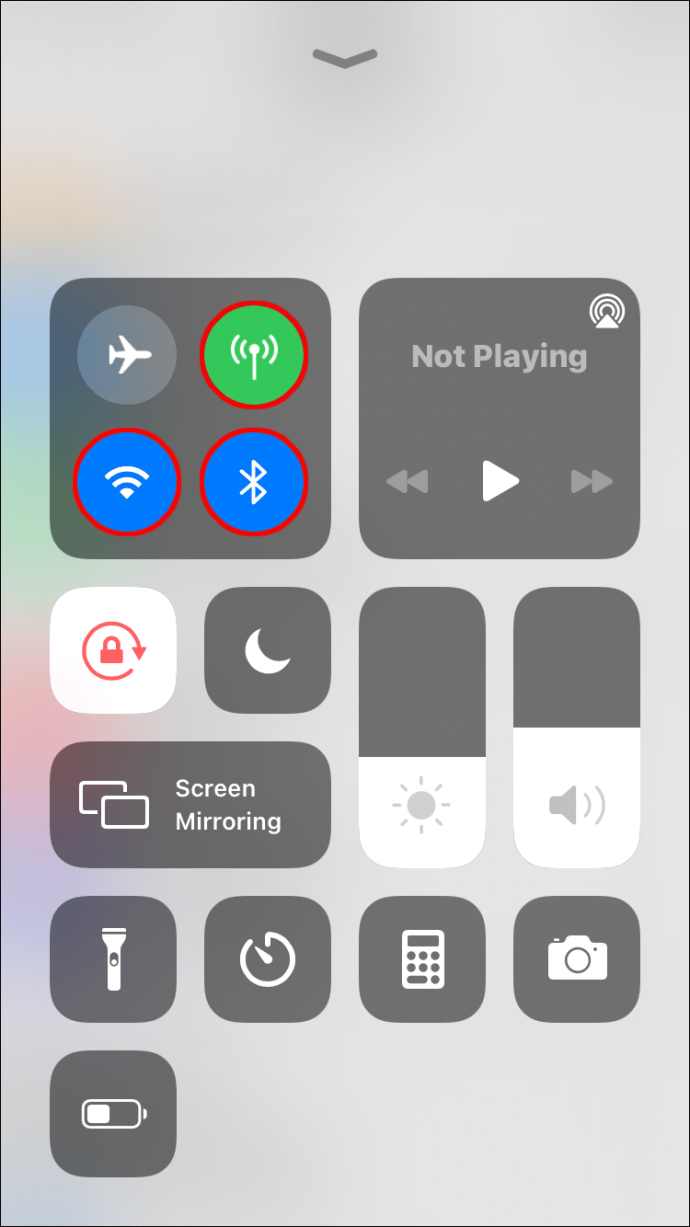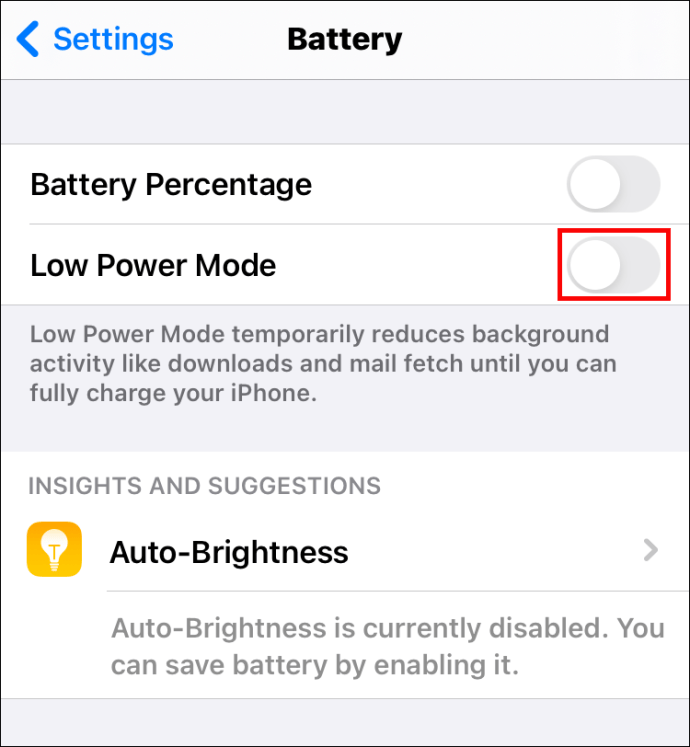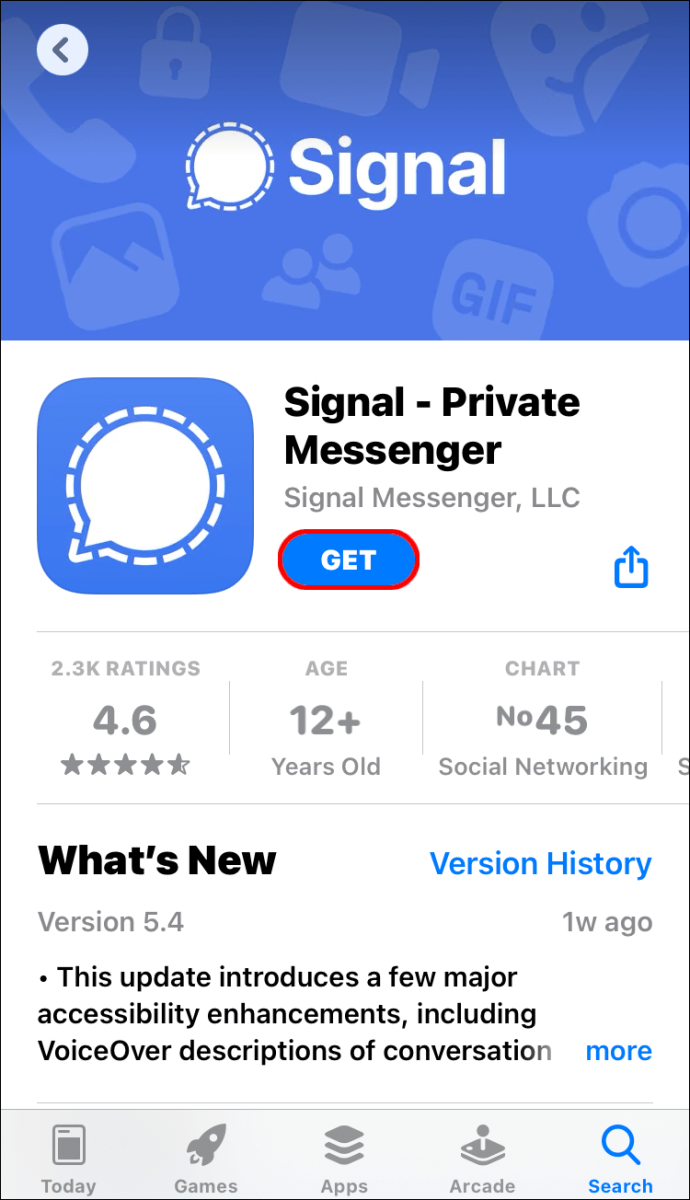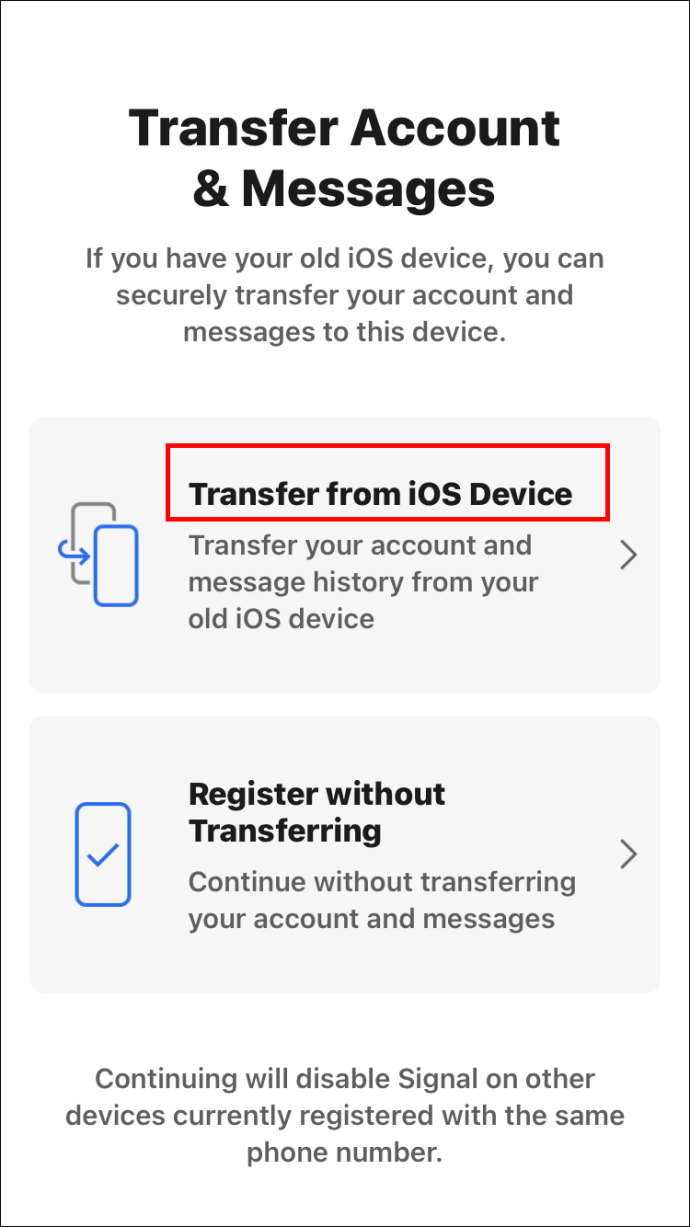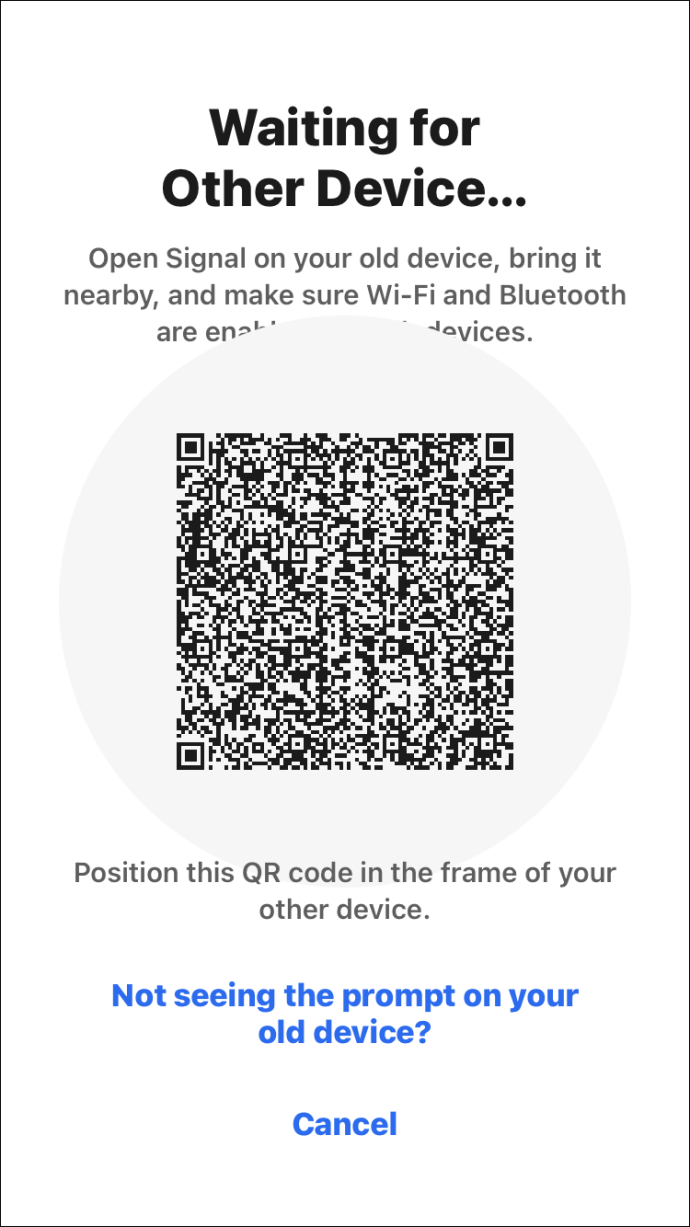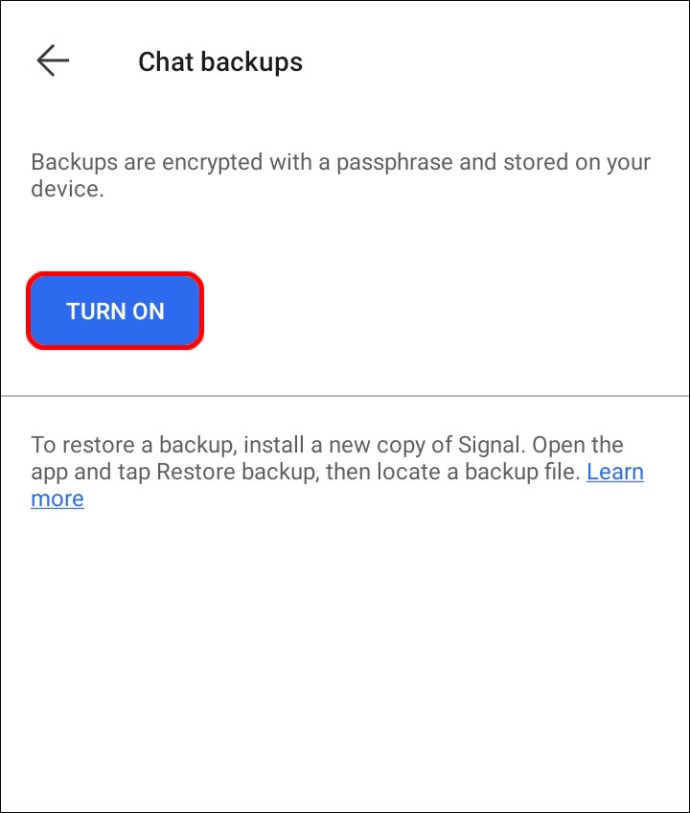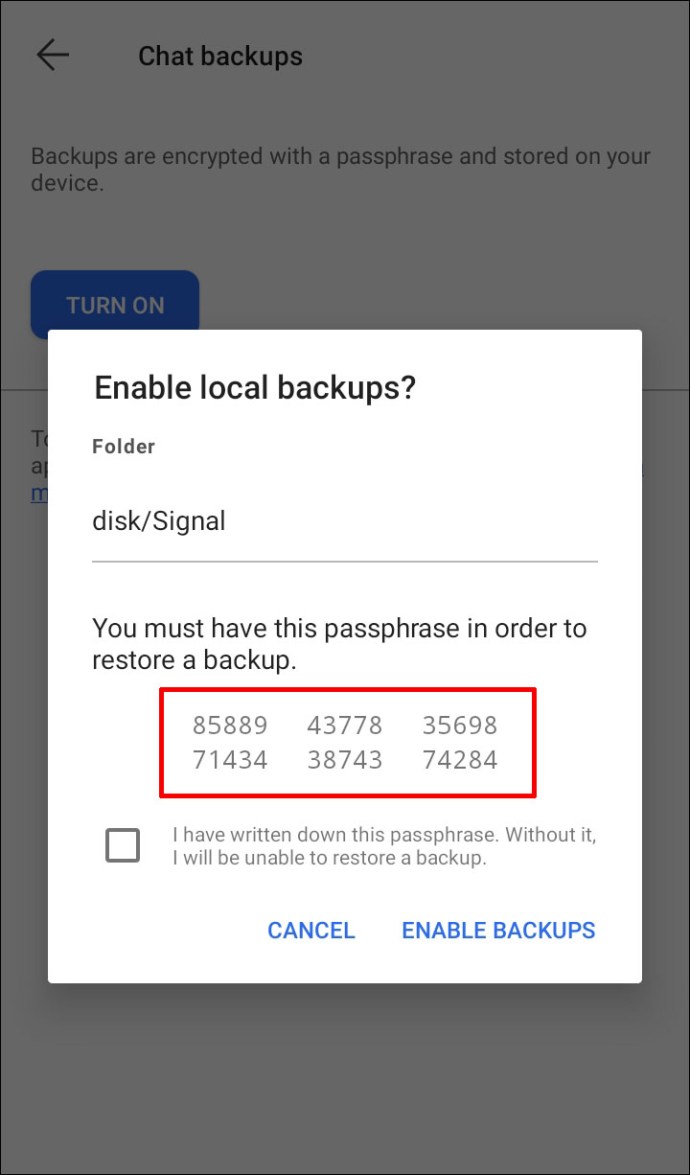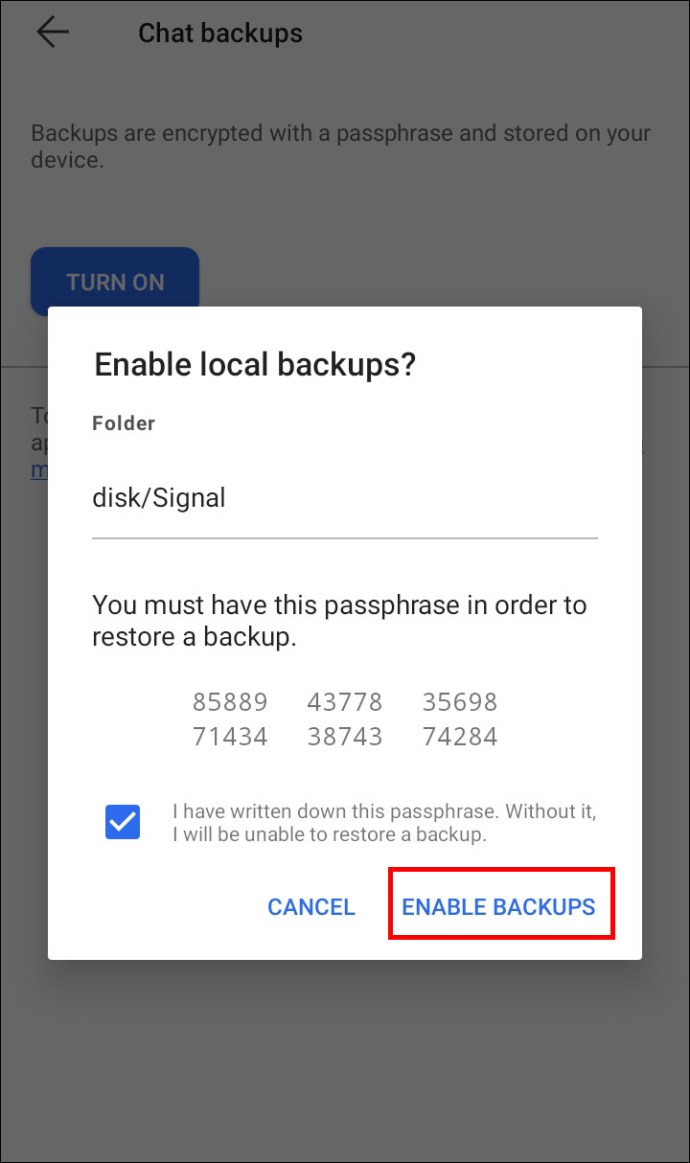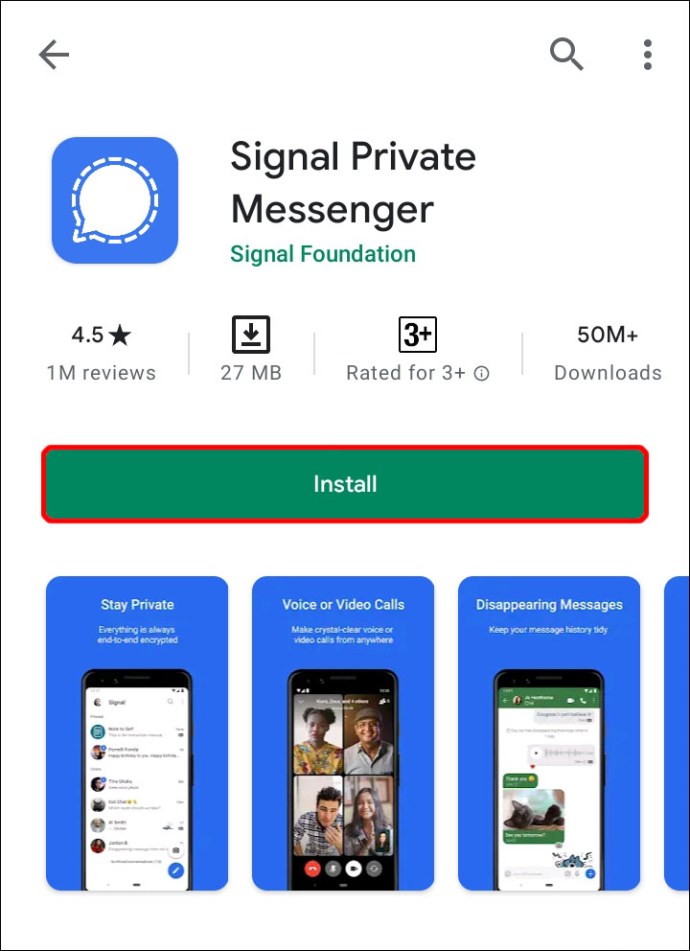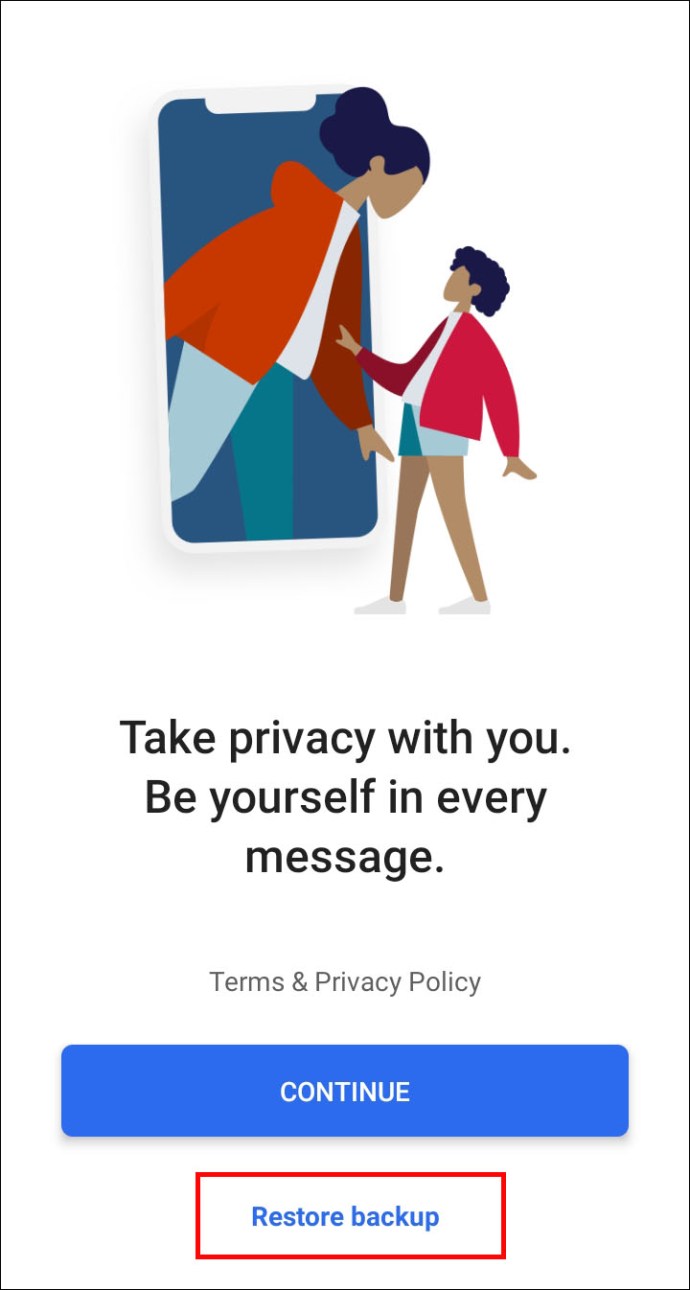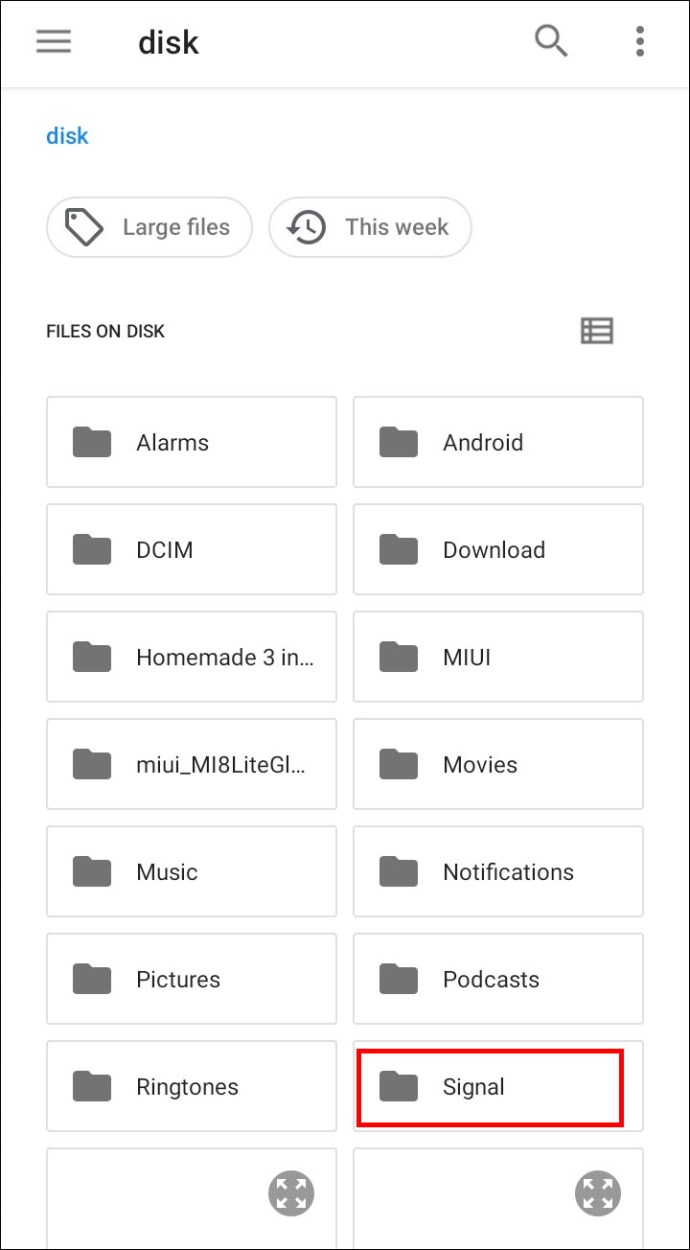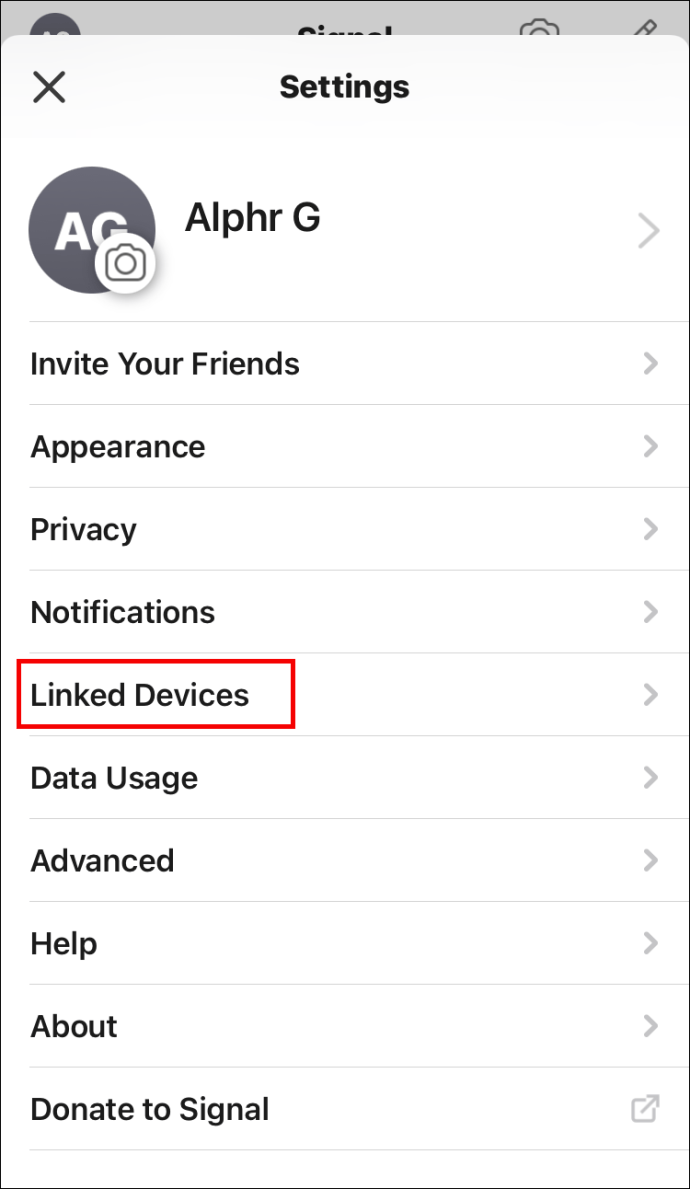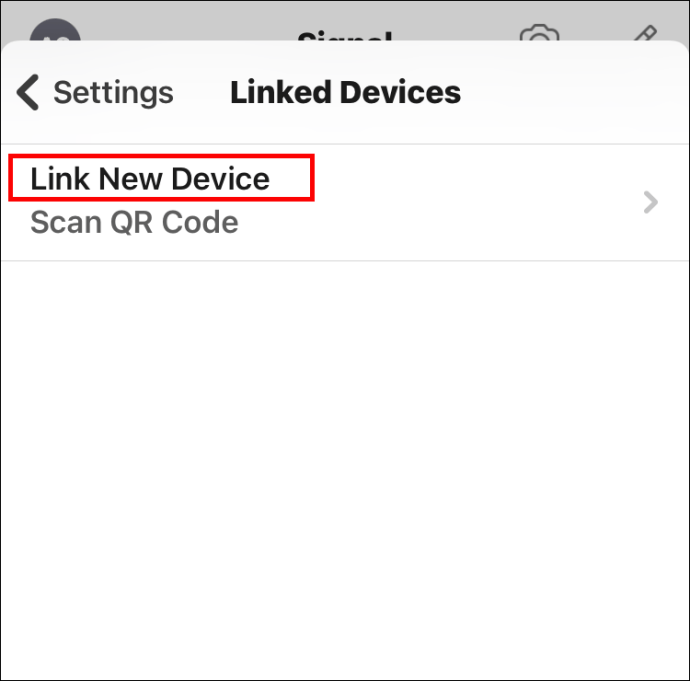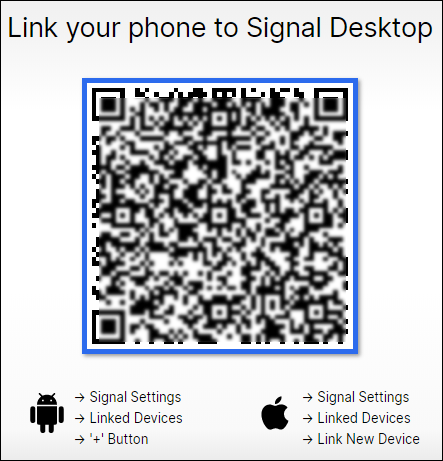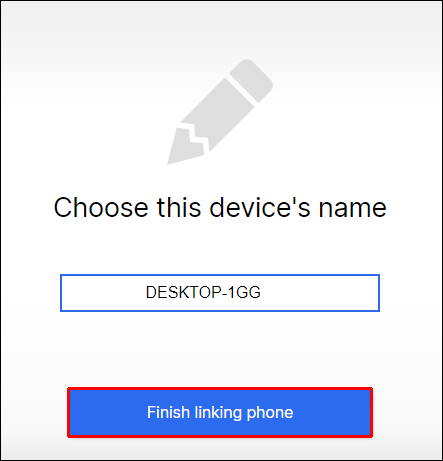Apakah Anda baru saja mendapatkan ponsel baru dan ingin mencadangkan pesan dan file Signal lama Anda? Jika demikian, Anda beruntung – aplikasi ini mendukung fitur pencadangan dan pemulihan. Namun, jika Anda telah membersihkan ponsel Anda, tidak memiliki perangkat lama, atau telah mengubah nomor Anda, Anda mungkin tidak seberuntung itu. Tapi jangan khawatir. Kami di sini untuk membantu.

Pada artikel ini, kami akan menunjukkan cara mencadangkan pesan dan file tergantung pada sistem operasi ponsel Anda. Selain itu, kami akan menjawab semua pertanyaan tambahan yang mungkin Anda miliki terkait dengan pencadangan Signal.
Cara Mencadangkan Sinyal ke Perangkat iOS Baru
Untuk mencadangkan aplikasi Signal ke iPhone baru Anda, ikuti petunjuk yang diuraikan di bawah ini.
Catatan penting: Anda hanya dapat mentransfer data dari perangkat Apple lainnya.
- Perbarui kedua perangkat ke versi Signal dan iOS terbaru.
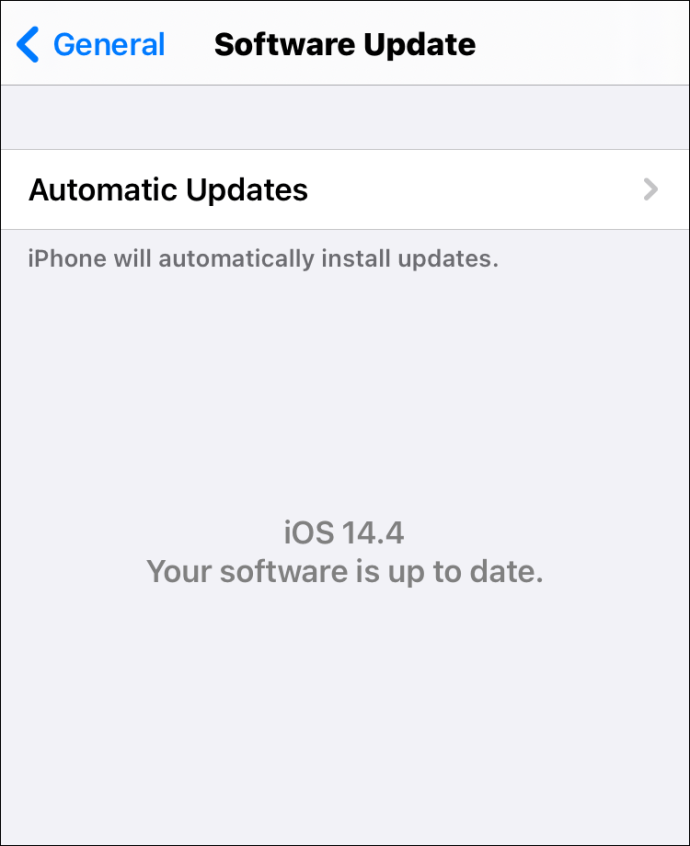
- Aktifkan izin Wi-Fi, Bluetooth, dan Jaringan Lokal di pengaturan kedua perangkat.
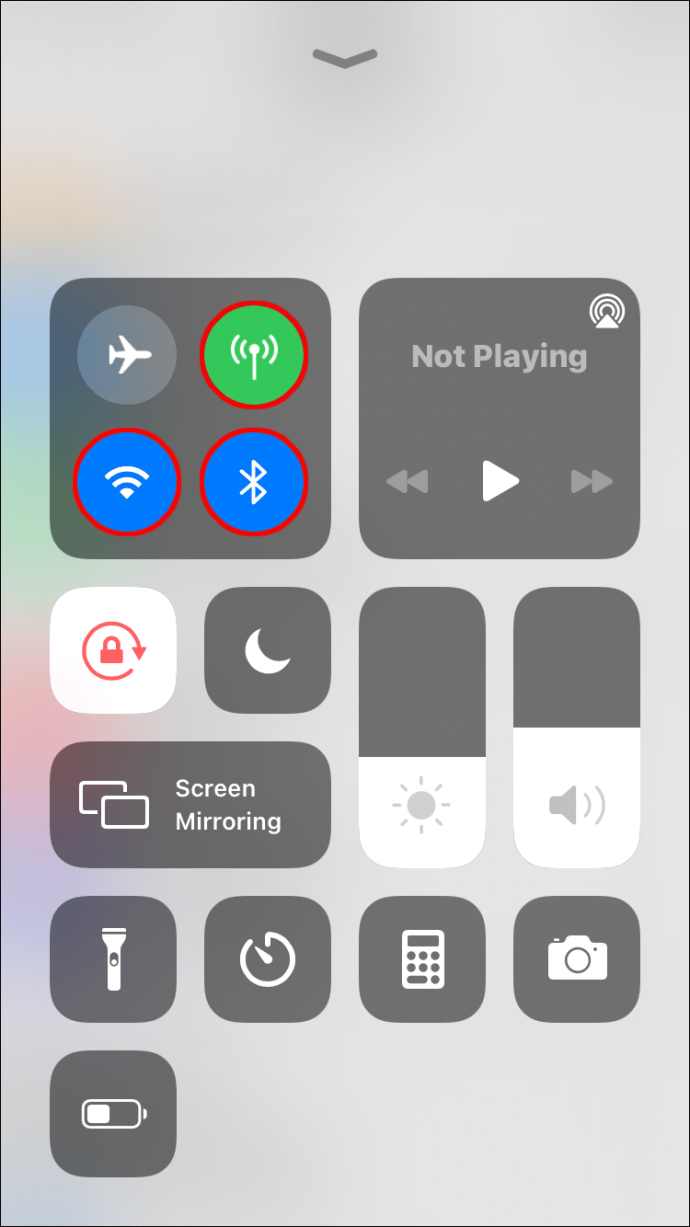
- Nonaktifkan Mode Daya Rendah di pengaturan kedua perangkat.
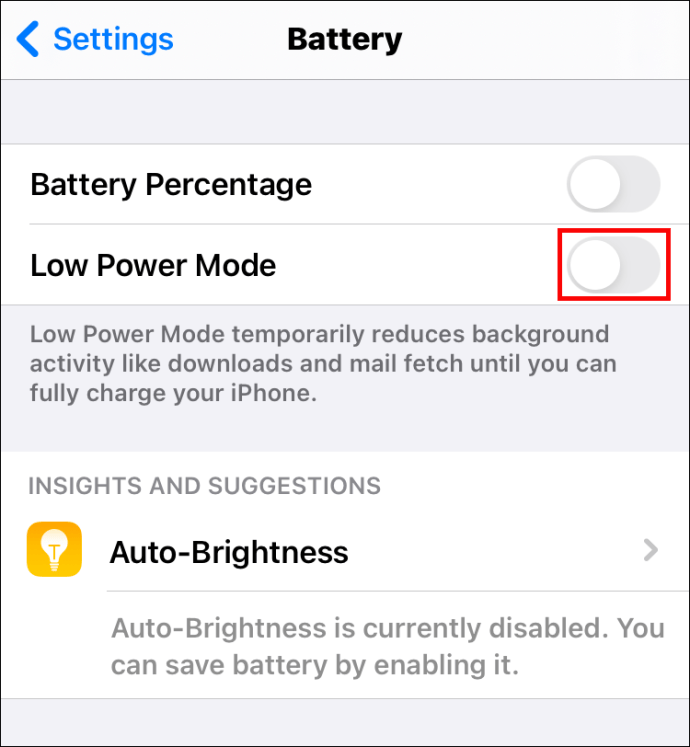
- Pastikan pendaftaran iPhone atau iPad baru Anda selesai.
- Instal Signal di perangkat baru Anda dan daftar.
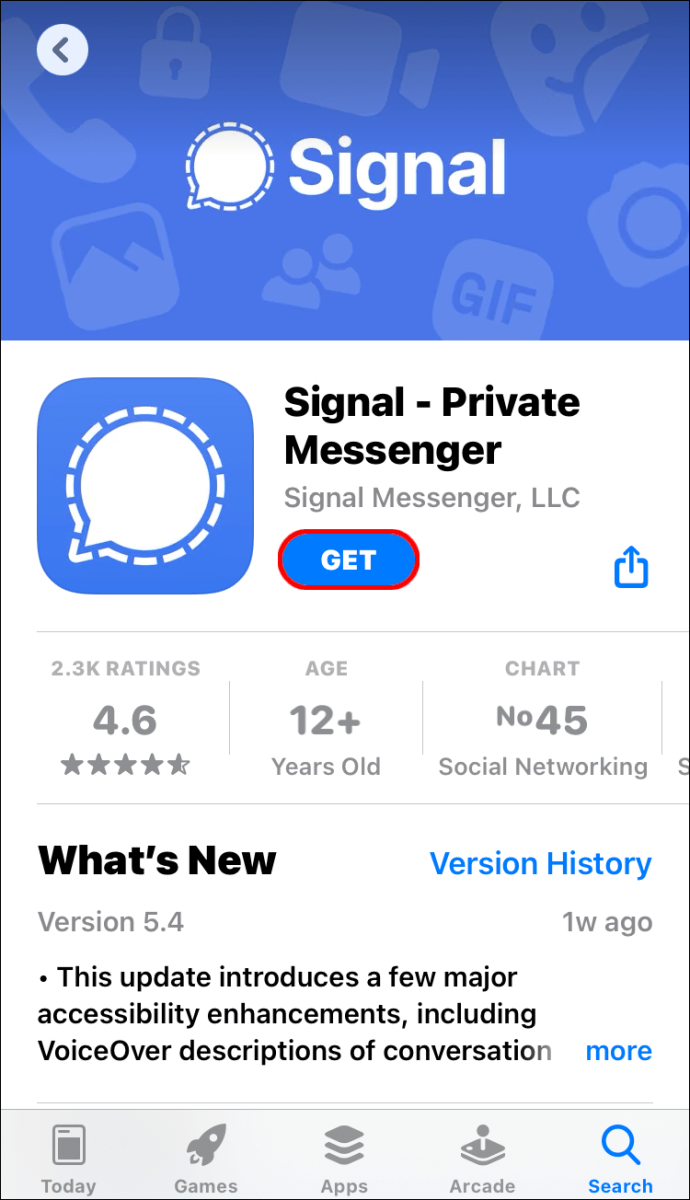
- Selama pendaftaran, pilih "Transfer dari perangkat iOS", lalu "Berikutnya"
.
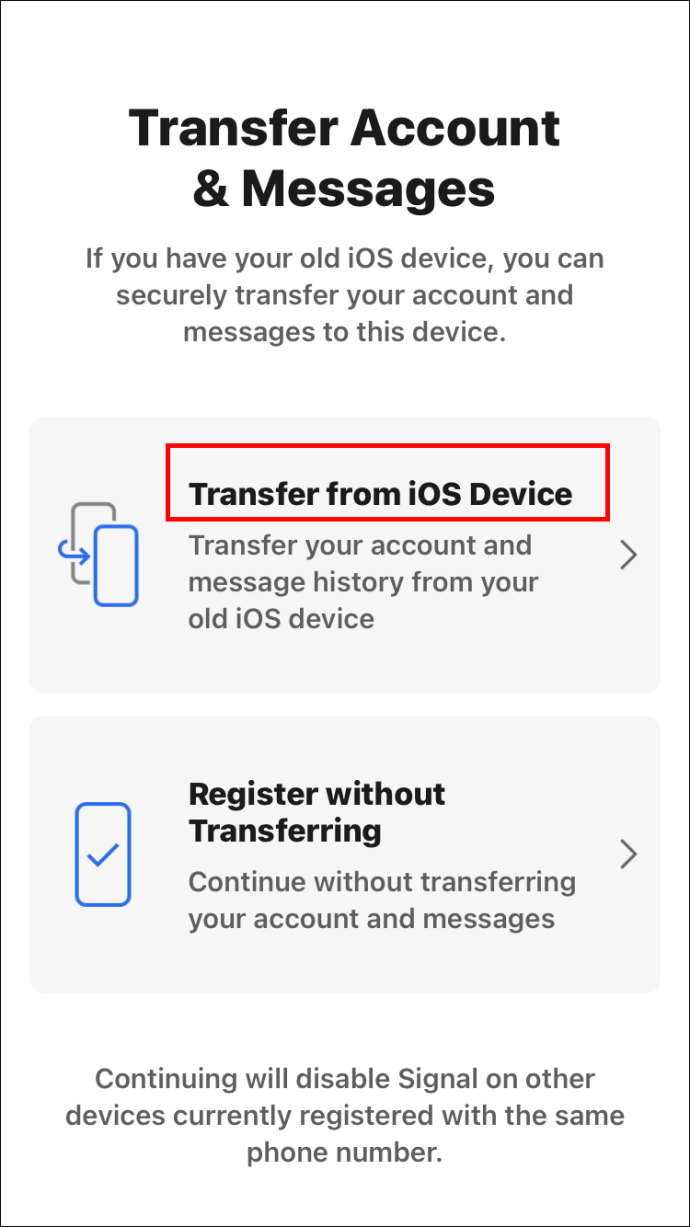
- Klik "Berikutnya" di perangkat lama Anda dan pindai kode QR yang muncul di perangkat baru Anda.
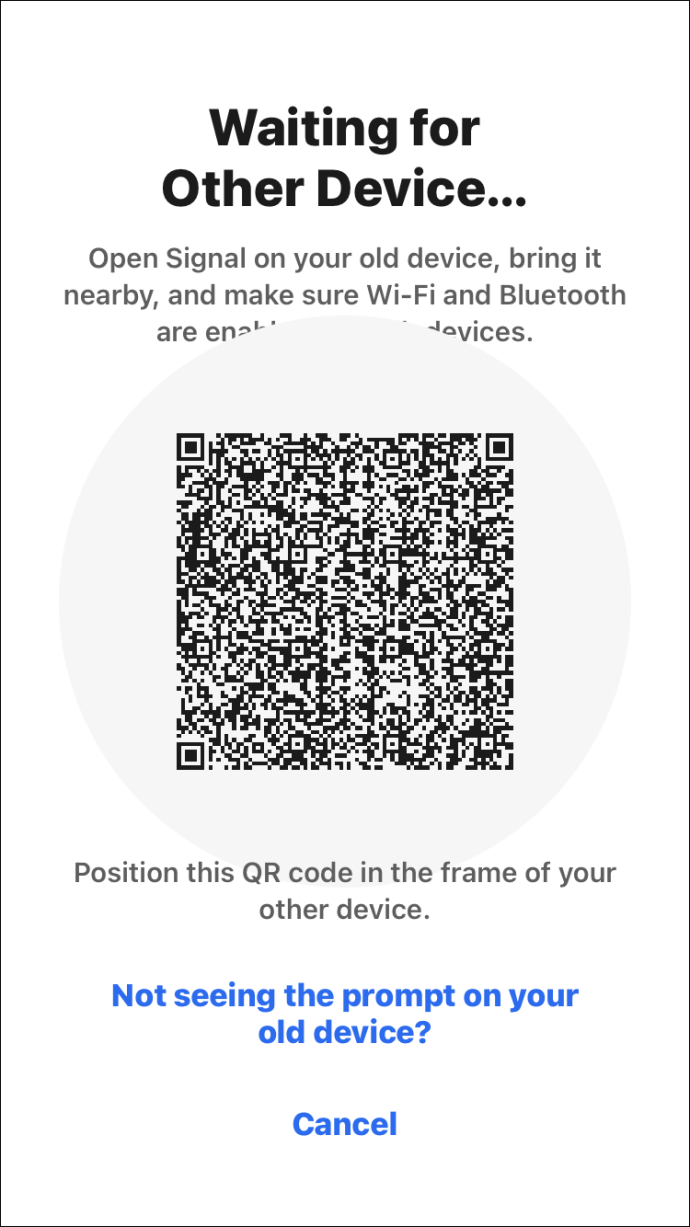
- Periksa kembali cadangan dengan mengirim pesan dari perangkat baru Anda.
Cara Mencadangkan Sinyal ke Perangkat Android Baru
Anda dapat mentransfer data Signal antara perangkat Android apa pun dengan melakukan hal berikut:
- Untuk mengaktifkan pencadangan di perangkat lama Anda, klik ikon profil Anda dan pilih "Pengaturan Sinyal", "Obrolan dan media", lalu "Cadangan obrolan", dan tekan "Aktifkan".
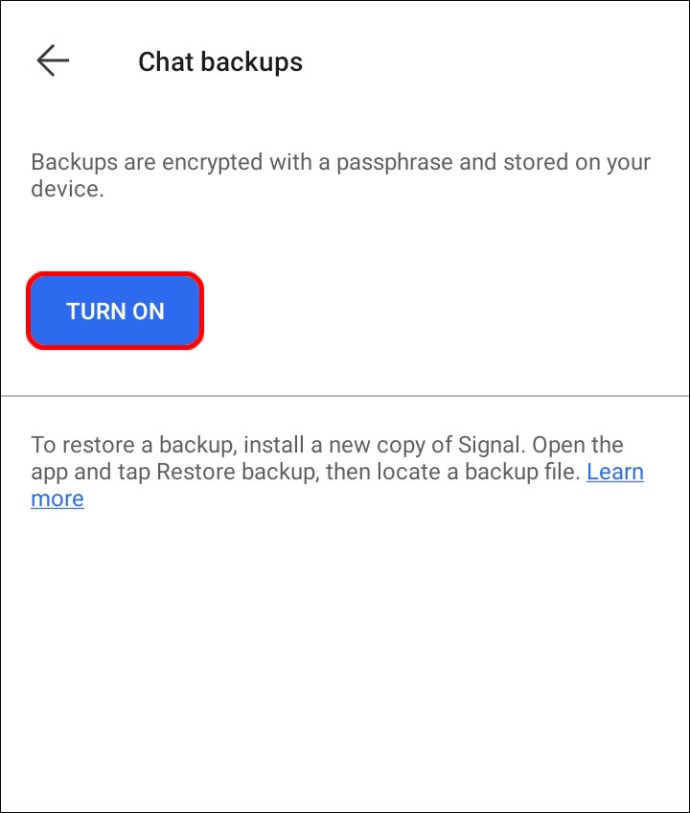
- Kode sandi 30 digit akan muncul. Salin.
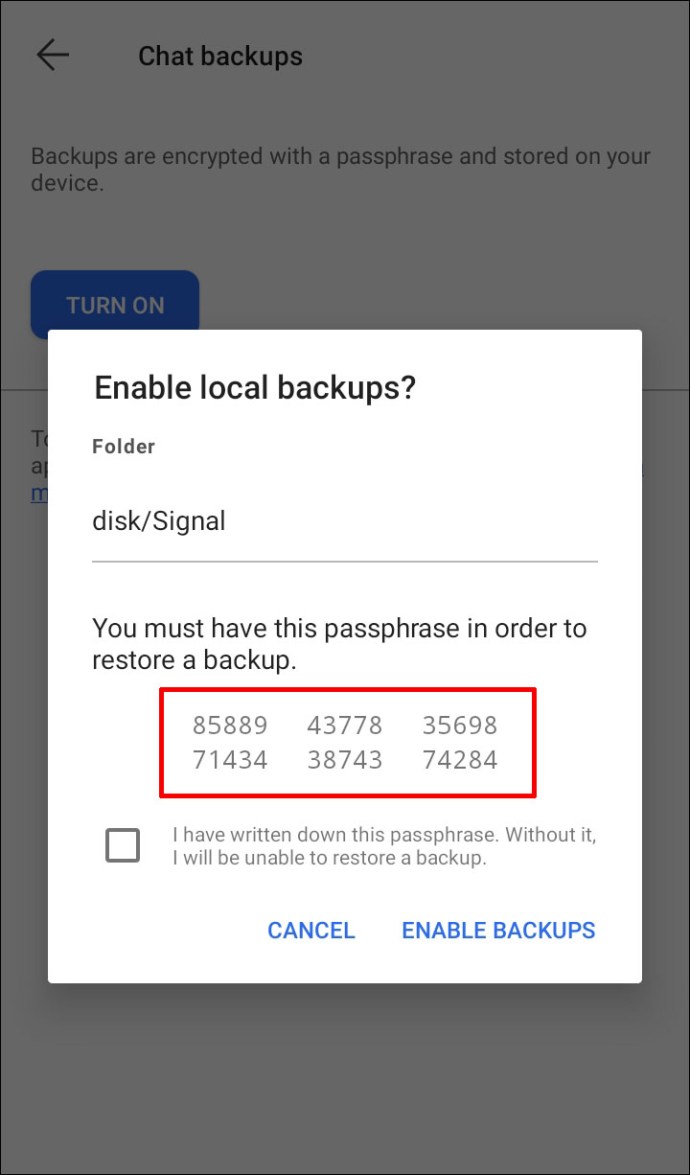
- Klik "Aktifkan pencadangan".
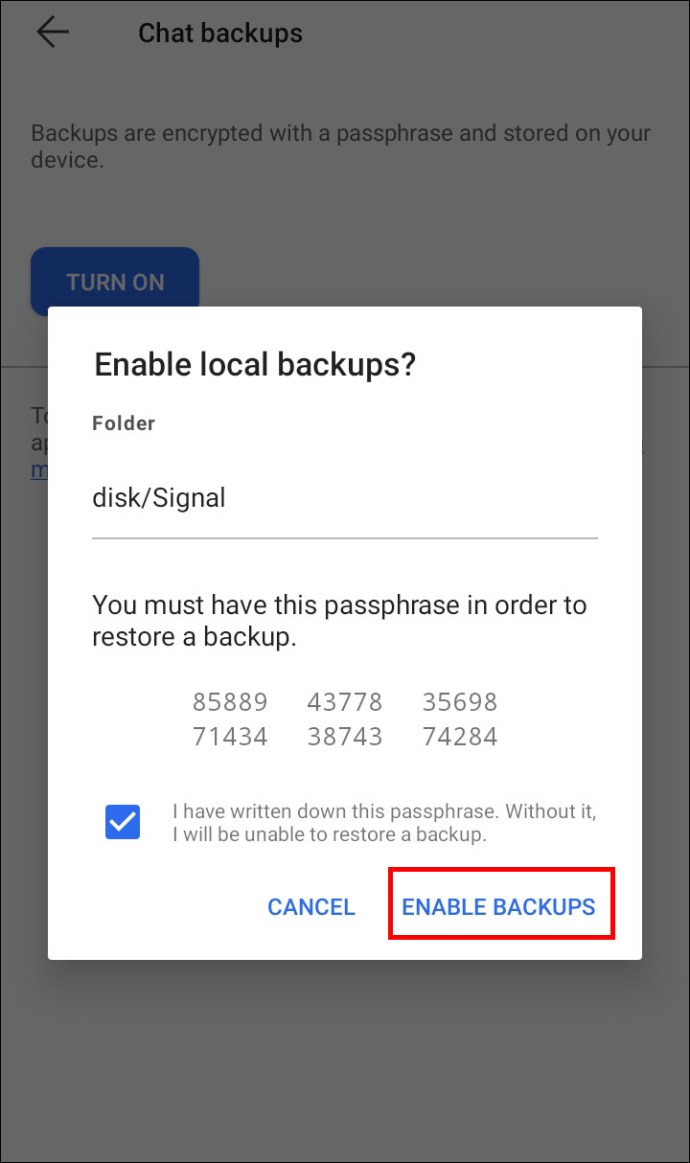
- Untuk memindahkan folder yang berisi data Signal Anda, gunakan kabel untuk menghubungkan ponsel lama Anda ke ponsel baru. Beberapa telepon memberikan instruksi dalam pengaturan penyimpanan.
- Instal Signal di perangkat baru Anda.
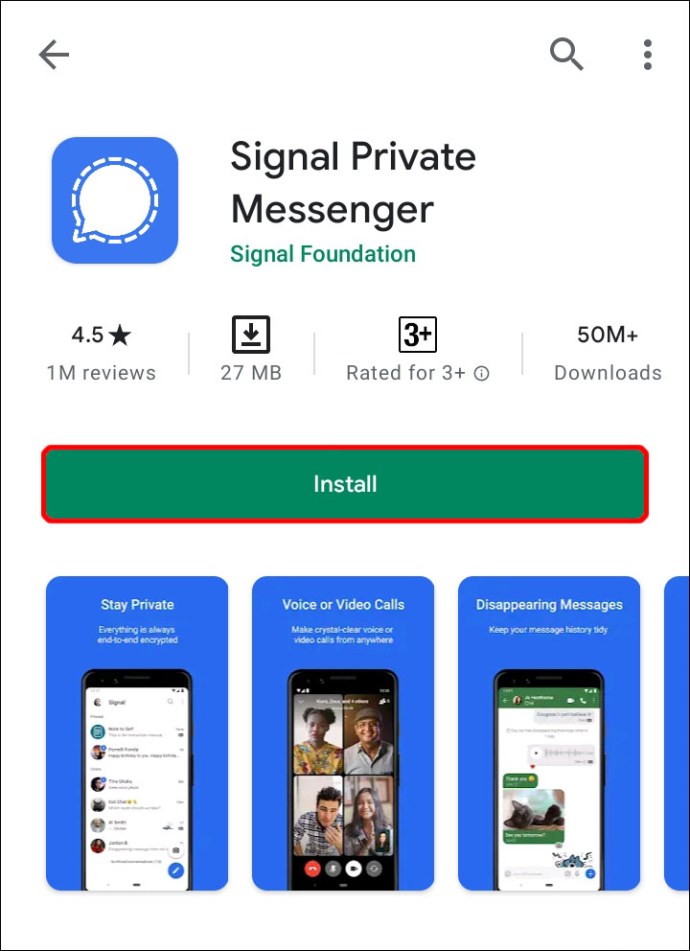
- Klik "Pulihkan cadangan" atau "Lanjutkan". Terima izin.
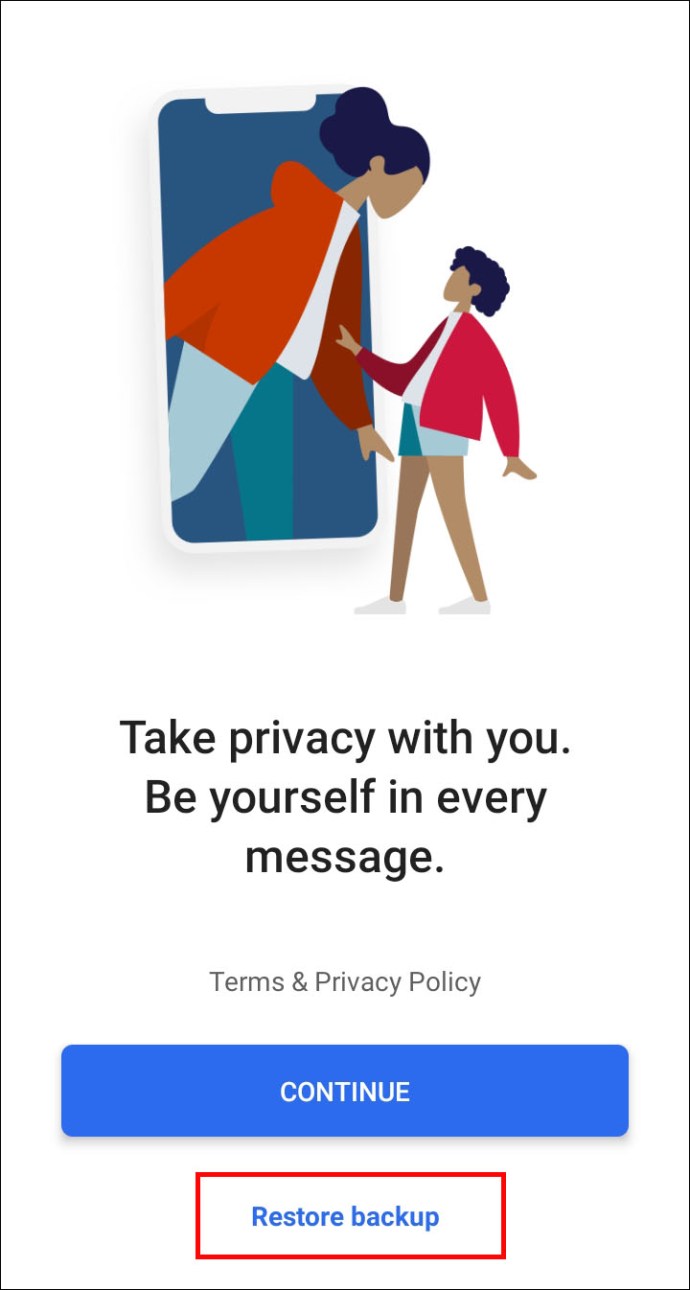
- Pilih folder dan file cadangan (“Sinyal”).
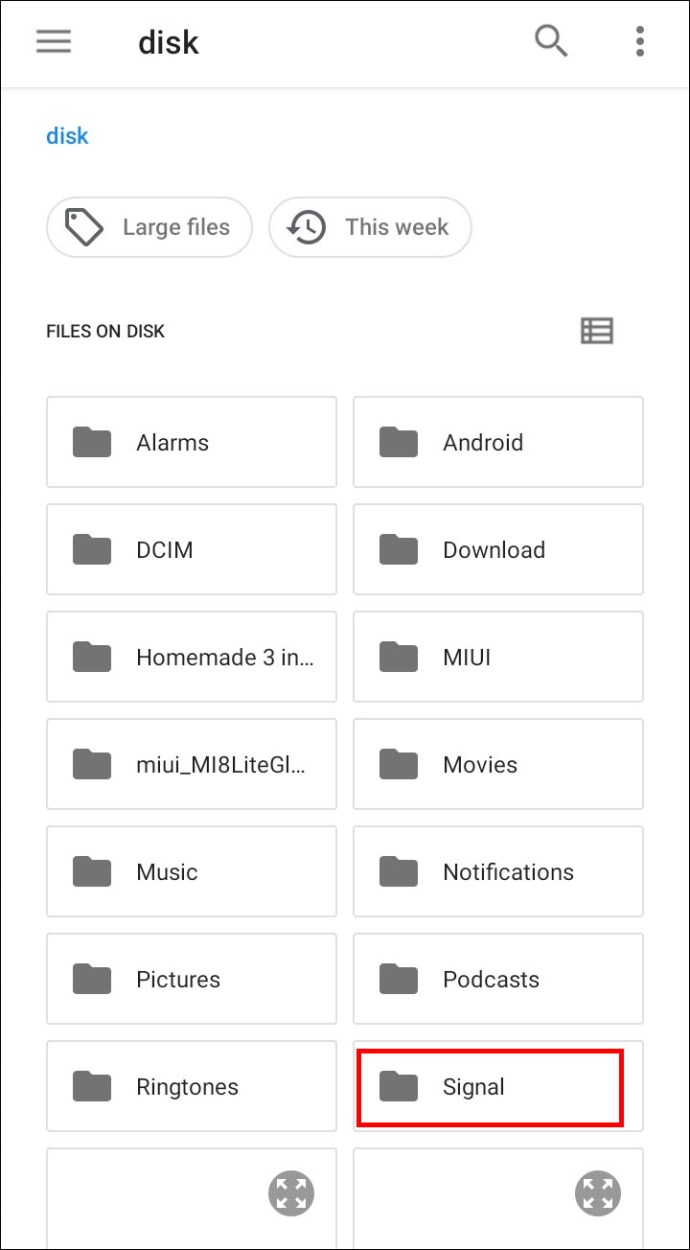
- Masukkan kode sandi 30 digit.
Cara Mencadangkan Sinyal ke Desktop
Anda mungkin ingin memindahkan pesan Signal Anda ke komputer baru. Untuk melakukannya, ikuti langkah-langkah di bawah ini, tergantung pada OS Anda:
- Keluar dari versi Desktop di perangkat lama.
- Putuskan tautan versi Desktop. Klik gambar profil Anda, lalu pilih “Perangkat tertaut” > “Edit” > “Hapus” untuk perangkat desktop > “Batalkan tautan”.
- Instal dan buka versi Desktop di PC baru Anda.

- Buka aplikasi Signal di ponsel Anda, klik gambar profil Anda, dan pilih "Pengaturan Sinyal", lalu "Perangkat tertaut".
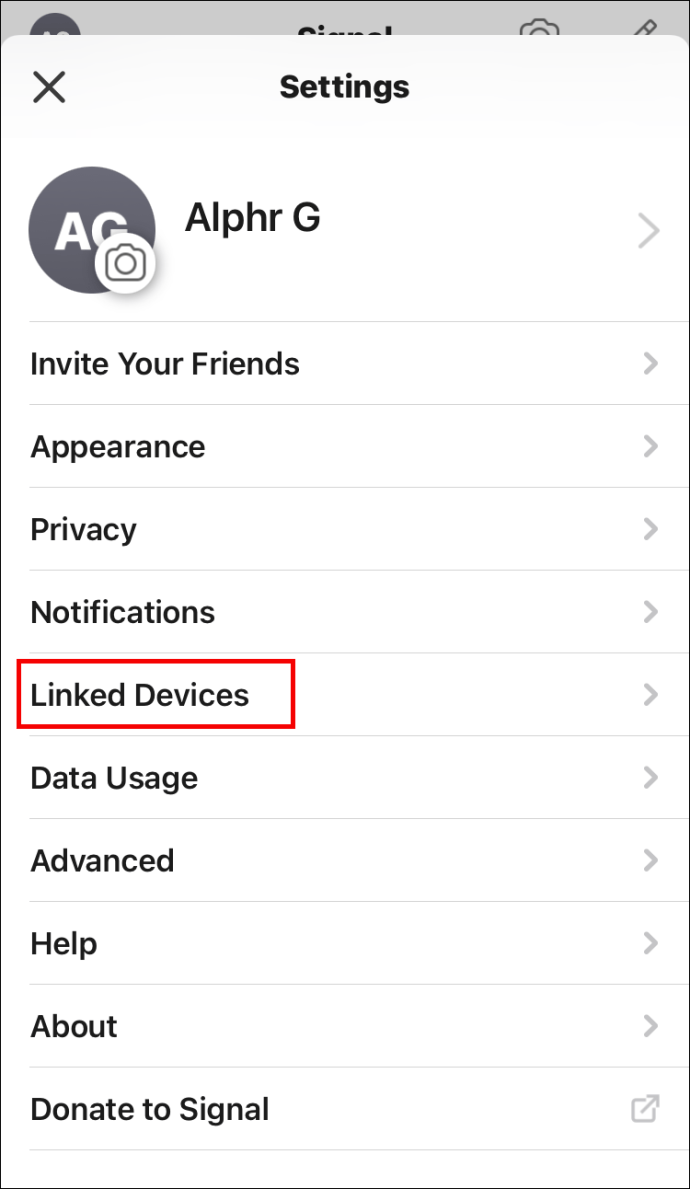
- Klik "Tautkan Perangkat Baru" untuk iOS atau ikon plus untuk Android.
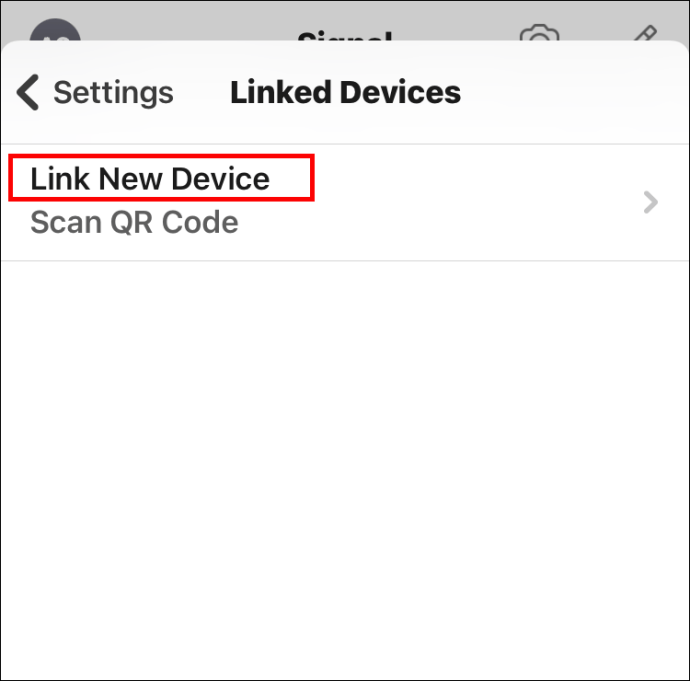
- Pindai kode QR yang muncul di desktop dengan ponsel Anda.
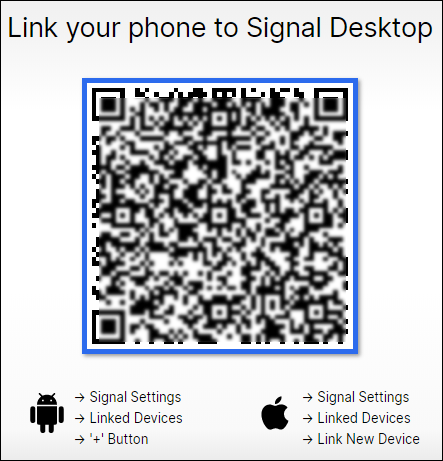
- Beri nama perangkat yang ditautkan dan klik "Selesai".
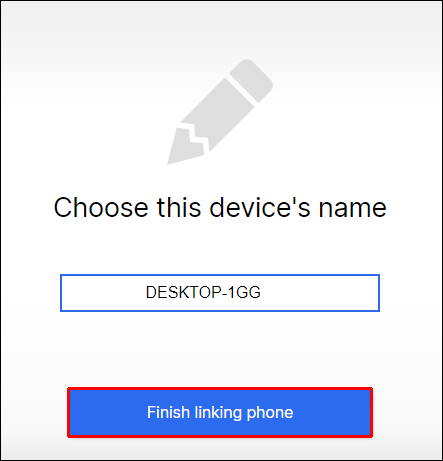
- Untuk menghapus data Signal dari komputer lama Anda, temukan file “Uninstall Signal.exe” di C:\Users\ \AppData\Local\Programs\signal-desktop dan hapus C:\Users\AppData\Roaming\Signal untuk Windows .
Untuk macOS, hapus file Signal.app dari direktori aplikasi, lalu hapus data lokal dari Library/Application Support/Signal.
Untuk Linux, gunakan "apt-get remove signal-desktop" dan hapus "~/.config/Signal".
Cara Mendekripsi Data Sinyal
Semua pesan Signal dienkripsi, artinya tidak ada seorang pun, termasuk aplikasi, yang dapat membacanya, selain orang-orang dalam percakapan. Ini terkadang dapat menyebabkan masalah dengan pencadangan, karena Signal tidak menyimpan data Anda ke penyimpanan cloud. Tidak ada alat resmi untuk mendekripsi data Signal Anda. Namun, itu mungkin dengan bantuan GitHub.
- Kunjungi halaman "Rilis" dan unduh file biner tergantung pada sistem operasi Anda.
- Jalankan tautan ini.
- Salin file cadangan dari perangkat lama ke perangkat baru.
- Jalankan tautan ini untuk mengekspor pesan.
- Jalankan tautan ini untuk mengekspor media.
Jika Anda memiliki iPhone, metode lain adalah menggunakan Elcomsoft Phone Viewer. Elcomsoft iOS Forensic Toolkit dapat mengekstrak item gantungan kunci dari perangkat iOS Anda. Item tersebut diperlukan untuk dekripsi.
- Instal dan luncurkan aplikasi Elcomsoft. Temukan gambar sistem file Signal dan buka melalui aplikasi.
- Pilih ikon Signal, lalu pilih file gantungan kunci. Aplikasi akan mendekripsi data Anda secara otomatis.
FAQ
Di mana saya dapat menemukan file cadangan Signal di ponsel Android?
File cadangan Signal dapat ditemukan di folder cadangan. Untuk mengaksesnya, klik gambar profil Anda, lalu pilih “Obrolan dan media” > “Cadangan obrolan” > “Folder cadangan”.
Apa yang harus dilakukan jika saya kehilangan kode sandi cadangan 30 digit?
Pencadangan tidak mungkin dilakukan tanpa kode sandi, dan kode tidak dapat dipulihkan. Oleh karena itu, untuk memproses transfer data, Anda harus memulai pencadangan baru.
Saya mengalami masalah saat mentransfer data saya ke perangkat iOS. Apa alasannya?
Beberapa masalah yang terkait dengan pencadangan Sinyal di iOS dapat muncul.
Alasan paling umum adalah Anda terlalu sering mendaftar. Untuk mengatasinya, tunggu sekitar satu jam dan coba lagi.
Jika kode QR tidak terpindai, coba tingkatkan kecerahan layar dan pegang kamera sedekat mungkin.
Apakah peringatan "Perangkat Salah" muncul setelah memindai kode QR? Jika demikian, perangkat Anda kemungkinan tidak terhubung. Periksa pengaturan "Perangkat tertaut" yang dapat diakses dengan mengklik gambar profil Anda dan memilih "Pengaturan Sinyal".
Pastikan Anda tidak melebihi batas lima perangkat yang ditautkan. Jika Anda menggunakan VPN atau Firewall, izinkan port *.signal.org, *.whispersystems.org, dan TCP 443.
Apa yang harus dilakukan jika saya memiliki nomor telepon baru?
Jika Anda telah mengubah nomor Anda, Anda tidak akan dapat melakukan pencadangan. Untuk mencegah pesan hilang, Anda mungkin ingin menghapus akun Signal lama Anda. Tinggalkan semua grup Signal Anda dari ponsel lama. Batalkan pendaftaran nomor telepon lama di aplikasi Signal dan unduh Signal ke perangkat baru. Tautkan kembali Signal Desktop, jika Anda menggunakannya.
Bagaimana cara mengelola izin Signal di perangkat saya?
Jika izin aplikasi dinonaktifkan, Anda mungkin tidak dapat mentransfer data Anda.
Untuk mengaktifkan izin pada perangkat dengan Android, buka aplikasi Pengaturan dan navigasikan ke Aplikasi dan Pemberitahuan. Kemudian, temukan ikon aplikasi Signal, klik di atasnya dan pilih "Izin Aplikasi".
Jika Anda memiliki perangkat iOS, buka aplikasi Pengaturan iPhone dan navigasikan ke "Sinyal" atau "Privasi". Melalui pengaturan "Privasi", Anda dapat mengelola izin tertentu untuk setiap aplikasi. Misalnya, izinkan hanya penggunaan mikrofon atau lokasi untuk semua aplikasi. Dalam pengaturan Signal, Anda dapat mengelola semua izin hanya untuk aplikasi Signal.
Izin yang diminta oleh Signal adalah:
Lokasi – memungkinkan GPS untuk mengidentifikasi lokasi Anda.
Kontak – diperlukan untuk fungsi pencadangan. Memberikan akses aplikasi ke semua kontak di ponsel Anda.
Foto – memberikan akses Signal ke galeri Anda. Anda harus mengaktifkan izin ini untuk mencadangkan media.
Jaringan lokal – Signal menggunakan izin ini hanya untuk mentransfer data ke perangkat baru Anda. Secara default, ini akan dinonaktifkan sampai Anda mengaktifkannya.
Mikropon – memungkinkan penggunaan pesan suara.
Penyegaran Aplikasi Latar Belakang dan Data Seluler – izin ini diperlukan untuk menerima dan mengirim pesan tanpa penundaan.
Mengapa perangkat saya menunjukkan bahwa tidak ada cadangan?
Jika informasi pencadangan terakhir Anda mengatakan "Tidak Pernah", Anda harus memastikan bahwa izin aplikasi dan pencadangan diaktifkan. Untuk melakukannya, kunjungi pengaturan ponsel Anda, temukan izin aplikasi Signal dan nyalakan semuanya. Coba kosongkan sebagian ruang di perangkat Anda dan keluarkan kartu SD Anda sehingga cadangan dapat disimpan ke memori internal perangkat.
Tetap berhubungan
Cadangan diperlukan untuk menyimpan kontak, informasi, dan kenangan Anda yang tersimpan di aplikasi. Data Anda sekarang harus ditransfer ke perangkat baru, baik Anda memiliki perangkat Android atau iOS, atau menggunakan komputer. Jika Anda kehilangan nomor atau masih mengalami masalah, coba dukungan perangkat Anda. Ini biasanya dapat ditemukan di situs web resmi atau di pengaturan.
Pernahkah Anda mengalami masalah dengan pencadangan di Signal? Bagaimana Anda mengatasi masalah tersebut? Beri tahu kami di bagian komentar di bawah.